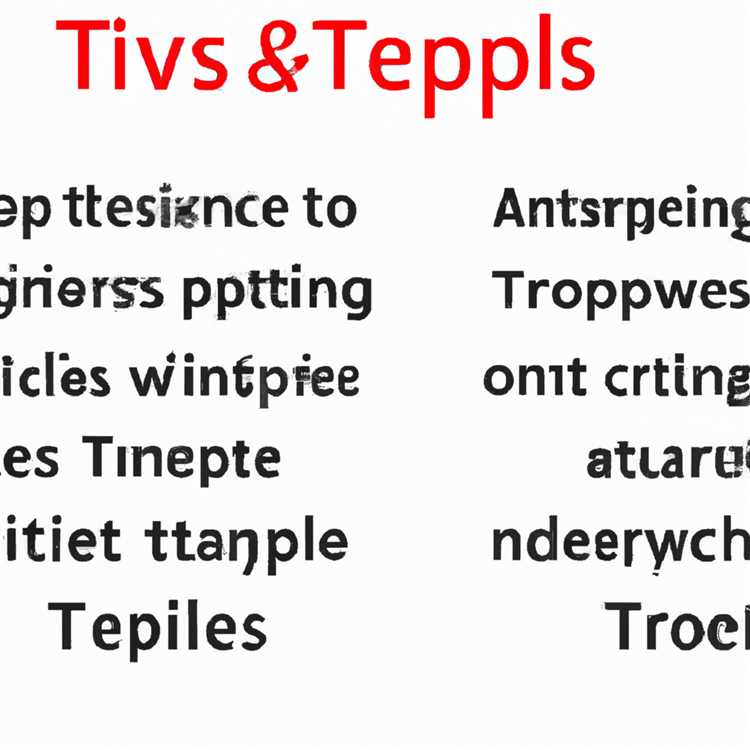Bạn có thể thay đổi mật khẩu cho Kindle Fire của mình từ menu Cài đặt Bảo mật trên thiết bị nếu bạn biết mật khẩu hiện tại. Tuy nhiên, nếu lỡ quên mật mã thì bạn cần thực hiện khôi phục cài đặt gốc để khôi phục cài đặt gốc cho máy. Sau khi cài đặt gốc được khôi phục, hãy đăng ký lại thiết bị của bạn bằng thông tin đăng nhập Amazon và đồng bộ hóa thiết bị với tài khoản của bạn để khôi phục các mục đã tải xuống. Bạn sẽ cần cài đặt lại bất kỳ ứng dụng nào bạn đã cài đặt trước khi đặt lại.
Đổi mật khẩu
Bước 1
Nhấn vào biểu tượng “Cài đặt nhanh” từ màn hình chính của Kindle Fire, sau đó nhấn vào “Thêm”. Các tùy chọn menu cài đặt bổ sung được hiển thị. Bạn cũng có thể chạm vào biểu tượng “Cài đặt” trong màn hình chính của Kindle, sau đó chạm vào “Thêm” để xem các tùy chọn bổ sung.
Bước 2
Nhấn vào tùy chọn “Bảo mật” để mở menu Cài đặt Bảo mật.
Bước 3
Nhấn vào tùy chọn “Mật khẩu màn hình khóa” để mở màn hình Mật khẩu màn hình khóa.
Bước 4
Nhập mật khẩu hiện có vào lời nhắc mật khẩu, nhập mật khẩu mới vào trường Mật khẩu mới, sau đó nhập lại vào trường Xác nhận.
Nhấn vào “Hoàn tất” để lưu mật khẩu mới. Mật khẩu hiện được yêu cầu khi bạn bật nguồn thiết bị hoặc đánh thức thiết bị khỏi chế độ Ngủ.
Đặt lại thiết bị
Bước 1
Nhấn phím “Nguồn” để đánh thức Kindle từ chế độ Ngủ. Lời nhắc Mật khẩu hiển thị.
Bước 2
Nhập dự đoán tốt nhất của bạn về mật khẩu vào hộp Nhập mật khẩu. Nhập lại mật khẩu đoán tổng cộng bốn lần. Sau lần nhập mật khẩu không chính xác thứ tư, hộp thoại Đặt lại sẽ mở ra hỏi bạn có muốn đặt lại Kindle Fire không.
Bước 3
Nhấn vào “OK Đặt lại” để đặt lại thiết bị về cài đặt gốc.
Kết nối Kindle Fire với mạng không dây và đăng ký lại thiết bị bằng tài khoản Amazon của bạn.